大学 电脑组装与维护 完整 课件 第15(0709)
合集下载
计算机组装与维护课件第15章安装操作系统
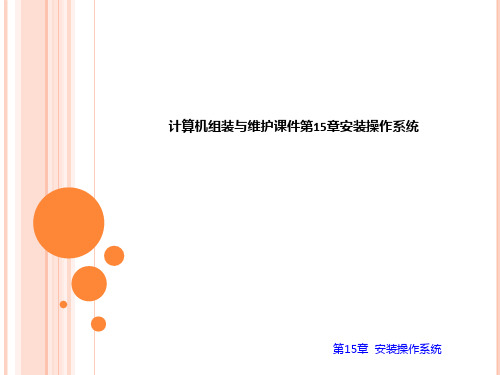
计算机组装与维护课件第15章安装操作系统
第15章 安装操作系统
通过本章,你应当:
(1)学会选择操作系统。 (2)学会安装操作系统。
2
第15章 安装操作系统
15.1 操作系统简介
在计算机的发展过程中,出现过许多种操作 系统,例如DOS、MAC OS、WINDOWS、LINUX 、FREE BSD、UNIX/XENIX、OS/2等。
(7)使用同样的方法,划分新 的磁盘分区。通常一个磁盘可以 划分两个以上的分区。第一个分 区C盘,通常用来安装系统文件 和一些应用软件,其他分区如D 盘,可以存放一些数据。 (8)分区结束后,使用键盘上 的方向键,将光标移动到C:盘分 区上,按Enter键。表示决定在C 盘上安装操作系统
9
第15章 安装操作系统
6
第15章 安装操作系统
(4)如图所示,安装向导提示软件的许可协 议,只有同意才可以继续安装。这里按F8键, 选择“我同意”。
7
第15章 安装操作系统
(5)如图所示,安装向导提示现有磁盘分区 情况。这里按C键进入到建立磁盘分区选项。
8
第15章 安装操作系统
(6)如图所示,安装向导提示设置分区的空间 大小。参照计算机硬盘的实际大小进行设置, 分区的大小不能超过硬盘的实际大小。设置硬 盘的大小后,按Enter键,回到磁盘分区提示界 面。
(9)如图所示,初次分区时,因为磁盘没有 进行高级格式化分区,所以会自动弹出格式 化磁盘提示。这里选择NTFS格式,然后按 Enter键继续。
10
第15章 安装操作系统
(10)如图所示,开始格式化磁盘。 (11)格式化磁盘后,系统开始自动复制 Windows XP安装文件。
11
第15章 安装操作系统
第15章 安装操作系统
通过本章,你应当:
(1)学会选择操作系统。 (2)学会安装操作系统。
2
第15章 安装操作系统
15.1 操作系统简介
在计算机的发展过程中,出现过许多种操作 系统,例如DOS、MAC OS、WINDOWS、LINUX 、FREE BSD、UNIX/XENIX、OS/2等。
(7)使用同样的方法,划分新 的磁盘分区。通常一个磁盘可以 划分两个以上的分区。第一个分 区C盘,通常用来安装系统文件 和一些应用软件,其他分区如D 盘,可以存放一些数据。 (8)分区结束后,使用键盘上 的方向键,将光标移动到C:盘分 区上,按Enter键。表示决定在C 盘上安装操作系统
9
第15章 安装操作系统
6
第15章 安装操作系统
(4)如图所示,安装向导提示软件的许可协 议,只有同意才可以继续安装。这里按F8键, 选择“我同意”。
7
第15章 安装操作系统
(5)如图所示,安装向导提示现有磁盘分区 情况。这里按C键进入到建立磁盘分区选项。
8
第15章 安装操作系统
(6)如图所示,安装向导提示设置分区的空间 大小。参照计算机硬盘的实际大小进行设置, 分区的大小不能超过硬盘的实际大小。设置硬 盘的大小后,按Enter键,回到磁盘分区提示界 面。
(9)如图所示,初次分区时,因为磁盘没有 进行高级格式化分区,所以会自动弹出格式 化磁盘提示。这里选择NTFS格式,然后按 Enter键继续。
10
第15章 安装操作系统
(10)如图所示,开始格式化磁盘。 (11)格式化磁盘后,系统开始自动复制 Windows XP安装文件。
11
第15章 安装操作系统
《计算机组装与维护》课件

05 计算机安全与防护
防病毒软件的安装与使用
总结词
了解防病毒软件的重要性,掌握安装和配置方法。
详细描述
防病毒软件是保护计算机免受病毒、木马等恶意软件攻击的重要工具。在安装和配置过程中,需要注 意选择可靠的防病毒软件品牌,按照官方指引进行安装,并及时更新病毒库。使用时,应定期进行全 盘扫描,并注意软件的实时监控和自我保护功能。
02
组装前的准备
01
准备工具
螺丝刀、尖嘴钳、散热膏等必要的组装工具。
02
准备配件
确保所有硬件配件齐全,如内存、硬盘、处理器、主板 等。
03
准备环境
确保工作区域干净整洁,避免静电和尘埃影响硬件组装 。
硬件的安装
安装主板
安装内存条
将主板固定在机箱上,确保主板稳固 。
将内存条插入主板上的插槽中,确保 稳固。
软件故障的排除
A
系统崩溃
重新安装操作系统,恢复系统备份,检查病毒 和恶意软件等。
软件冲突
卸载最近安装的软件,检查是否有软件冲 突,重新安装软件等。
B
C
文件损坏
使用系统自带的工具修复文件,或者从备份 中恢复文件。
注册表问题
备份注册表,然后恢复注册表到默认状态, 或者使用注册表清理工具。
D
网络故障的排除
04 计算机常见故障与排除
硬件故障的排除
显示器故障
检查显示器电源线是否 插好,显示器设置是否 正确,显卡驱动是否安 装正常等。
键盘鼠标故障
检查键盘鼠标是否插好 ,更换新的键盘鼠标看 是否正常。
硬盘故障
检查硬盘是否正常工作 ,是否有坏道,是否需 要更换新的硬盘。
内存故障
检查内存是否插好,更 换新的内存看是否正常 。
《组装与维护》课件

经验总结与分享
个人经验
分享教师或行业专家在组装与维护方面的经验,包括常见问题、解决方法、技 巧等,帮助学生积累实践经验。
小组讨论
组织学生进行小组讨论,分享彼此的经验和心得,促进相互学习和交流。
THANKS
软件故障排查
系统优化
定期对计算机进行系统优化,清理垃圾文 件、禁用不必要的启动项等,提高系统运 行效率。
总结词
软件故障排查是解决计算机运行问题的关 键步骤,需要了解操作系统、应用软件的 常见问题及解决方法。
操作系统故障排查
检查操作系统是否正常启动,检查系统文 件是否损坏或丢失,重新安装操作系统测 试。
确保从正规渠道购买质量可靠的硬件部 件,避免使用劣质或假冒产品。
散热问题
确保散热风扇正常运行,散热膏涂抹均 匀。
连接问题
检查所有连接是否牢固,特别是电源线 和数据线。
兼容性问题
确保所购硬件与主板、处理器等其他部 件兼容。
03
软件安装与维护
操作系统安装
操作系统选择
根据需求选择合适的操作系统, 如Windows、Mac OS或Linux等
了解硬件故障的现象、原因及解 决方法是维护计算机的关键步骤 。
主机故障排查
检查主机电源线、各部件连接线 是否牢固,检查CPU、内存、显 卡等是否正常工作,如有问题可 逐一排查更换。
键盘、鼠标故障排查
检查键盘、鼠标的连接线是否牢 固,更换接口测试,如有问题可 更换设备测试。
声卡、网卡故障排查
检查声卡、网卡的驱动程序是否 正确安装,重新安装驱动程序测 试,如有问题可更换设备测试。
使用合适的工具
注意安全
在组装和维护过程中,应严格按照产品说 明书的要求进行操作,不要凭经验和感觉 进行。
计算机组装与维护全套ppt课件完整版

06
计算机维护策略与故障排查
日常维护注意事项
定期清理灰尘
计算机内部容易积聚灰尘,影响散热和性能,应定期清理。
避免高温环境
高温会加速计算机硬件老化,应尽量避免将计算机放置在高温环境中。
注意防静电
在组装和维护计算机时,应注意防静电,避免静电对硬件造成损坏。
定期备份数据
重要数据应定期备份,以防意外丢失。
线。
连接电源
安装显卡
连接显示器
将电源固定在机箱内, 并连接好各种电源线。
将显卡插入主板的PCI-E 插槽中,并固定好螺丝。
将显示器连接到显卡上, 并开机测试。
02
主板与CPU安装详解
主板类型及选购指南
ATX主板
标准型主板,适用于大多数机箱和配 置需求。
Micro-ATX主板
小型化主板,适用于小型机箱和集成 度较高的电脑。
声卡和网卡
选择品质可靠、性能稳定的声卡和网卡,注意与操作系统的兼容性,确保能够 正常使用。
安装步骤和驱动程序安装
显卡安装
将显卡插入主板的PCI-E插槽 中,固定好螺丝,连接好显示 器接口,开机后进入BIOS设
置显示输出。
声卡和网卡安装
将声卡和网卡插入主板的相应 插槽中,固定好螺丝,连接好 相关线缆,开机后安装驱动程
操作系统崩溃
操作系统崩溃是常见的软件故障,可能是由 于病毒、软件冲突等原因引起的。
内存故障
内存故障可能导致计算机运行缓慢或出现蓝 屏等故障现象。
硬盘故障
硬盘故障是常见的硬件故障,可能导致数据 丢失或无法启动计算机。
显卡故障
显卡故障可能导致计算机无法显示或显示异 常。
THANKS
感谢观看
电脑组装与维护课件

安装驱动程序
根据需要安装新部件 的驱动程序,确保硬 件正常工作。
05
电脑安全防护
防病毒与防木马
安装防病毒软件
选择可靠的品牌,定期更新病毒库, 定期全盘扫描。
防木马措施
不随意打开未知链接,不下载和运行 未知程序,定期使用安全软件进行木 马查杀。
系统安全设置
用户权限管理
根据需要设置不同用户权限,避免不必要的软件安装和系统 修改。
声卡采样率
表示声卡每秒钟采集声音的次 数,采样率越高,声音质量越 好。
电脑组装流程
准备工作
准备好所有硬件、螺丝刀、导热 硅脂等工具和材料。
安装主板
将主板固定在机箱中,连接电源 、硬盘、显卡等接口。
安装处理器
将处理器放置在主板的CPU插座 上,并固定好。
检查硬件连接
检查所有硬件是否连接牢固,确 保没有遗漏的连接线。
连接电源
将电源插入主板和其他硬件的供 电接口中。
安装内存
将内存插入主板上的内存插槽中 。
02
电脑维护技能
电脑清洁与保养
01
02
03
04
定期清洁电脑外壳表面,保持 整洁美观。
清洁散热风扇和散热器,确保 电脑散热良好。
检查并清洁键盘、鼠标等外设 ,保持卫生。
注意防尘,定期清理电脑内部 灰尘。
ห้องสมุดไป่ตู้
系统优化与提速
硬件故障排除
显示器故障
检查显示器与显卡的连接线是否 松动或损坏,更换显示器测试。
键盘鼠标故障
检查键盘鼠标与主机的连接线是否 松动或损坏,更换键盘鼠标测试。
硬盘故障
检查硬盘是否有坏道,更换硬盘测 试。
04
电脑升级与更换部件
《电脑组装与维护》课件

在进行组装和维护时,需要注 意安全问题,避免人身和财产 损失。
《电脑组装与维护》PPT 课件
电脑组装与维护 概述
电脑组件介绍
中央处理器(CPU)
作为电脑的大脑,决定着计算机的性能和运行 速度。
显卡
用于处理图形和视频,提供优质的图像和视频 显示。
硬盘
用于存储数据,影响电脑的存储容量和读写速 度。
主板
连接各部件,是电脑的核心组件。
内存
存储临时数据,对电脑的运行速度起关键作用。
电源
提供电力,确保电脑正常工作。
组装电脑的基本步骤
1
安装主板和电源
将主板安装在机箱中,并连接电源。
2
安装U和散热器
将CPU放置在主板上并安装散热器,确保散热良好。
3
安装内存
将内存插入主板的内存插槽中。
4
安装显卡
将显卡插入主板的显卡插槽中。
5
安装硬盘和光驱
将硬盘和光驱安装在机箱中。
电脑维护的重要性
1 清洁电脑内部
定期清除电脑内部的灰尘和污垢,保持良好 的散热效果。
2 更新驱动程序和系统软件
及时更新驱动程序和系统软件,提高电脑的 性能和安全性。
3 定期备份数据
备份重要数据,防止数据丢失。
4 预防电脑毒的侵袭
安装杀毒软件,定期进行全面扫描。
结论
组装和维护电脑需要一定的知 识和技能。
电脑的组装和维护不仅可以节 约费用,还可以提高电脑的性 能和稳定性。
2024版计算机组装与维护ppt课件完整版
06
计算机性能优化与升级建议
硬件性能优化方法
清理灰尘
定期清理计算机内部灰尘,保持硬件清洁, 避免散热问题。
升级内存
增加内存容量,提升计算机整体运行速度。
更换散热器
升级散热器,提高散热效率,确保硬件稳定 运行。
更换固态硬盘
将机械硬盘更换为固态硬盘,提高系统启动 和程序加载速度。
软件系统优化技巧
01
内存类型与容量规划
01
02
03
内存类型
介绍DDR3、DDR4等内 存类型的规格、性能和适 用场景。
内存容量
根据用户需求(如办公、 游戏、设计等)和预算, 给出合理的内存容量规划 建议。
内存选购建议
结合主板支持的内存类型 和容量,给出性价比高的 内存选购建议。
显卡性能及接口类型
显卡性能
阐述显卡的核心频率、显 存类型、显存容量等关键 性能指标对性能的影响。
02
计算机硬件选择与搭配
处理器选择与性能评估
主流处理器品牌及型号
介绍Intel、AMD等主流处理器品牌及 其各系列型号的特点和适用场景。
处理器性能指标
处理器选购建议
根据用户需求(如办公、游戏、设计 等)和预算,给出合理的处理器选购 建议。
阐述主频、核心数、线程数、缓存等 处理器关键性能指标对性能的影响。
安装散热器
将散热器放置在处理器上,确保 散热器的风扇朝向正确,然后用
螺丝将散热器固定在主板上。
安装主板和内存
安装主板
将主板放置在机箱内,用螺丝将其 固定在机箱上,注意主板与机箱的 接地处理。
安装内存
将内存条插入主板的内存插槽中, 确保内存条与插槽的金属引脚对齐, 然后用力按下内存条的两端,使其 固定在插槽中。
电脑组装与维护培训教程课件第15课
《电脑组装与维护培训教程(P4版)》
图15-18
《电脑组装与维护培训教程(P4版)》
图15-19
《电脑组装与维护培训教程(P4版)》
(21)当输入完毕后,单击
按钮,系统
提示Windows 98已经保存所有信息,如图15-20
所示。
(22)单击 按钮,安装程序继续进行,系统 将会设置硬件和检测即插即用设备,如图15-21和 图15-22所示 。
(26)当系统设置更新完毕后,安装程序会要
求重新启动电脑,单击
按钮,立即重新启动
电脑,如图15-26所示。
《电脑组装与维护培训教程(P4版)》
图15-25
《电脑组装与维护培训教程(P4版)》
图15-26
《电脑组装与维护培训教程(P4版)》
(27)在重新启动电脑后,会出现如图1527所示的蓝天白云和Microsoft徽标的启动画面, 表示Windows 98操作系统正在启动。当启动完 毕 后 , 会 出 现 如 图 15-28 所 示 的 桌 面 , 表 示 Windows 98操作系统已经安装完成 。
(24)单击 按钮,关闭“日期/时间 属性” 对话框,安装程序开始安装控制面板,如图15-24 所示 。
《电脑组装与维护培训教程(P4版)》
图15-23
《电脑组装与维护培训教程(P4版)》
图15-24
《电脑组装与维护培训教程(P4版)》
(25)在安装完“‘开始’菜单中的程序”、 “Windows 帮助 “、 ”MS-DOS程 序设 置 ”、 “调整应用程序启动”和“系统配置”等项后, 安装程序开始更新系统设置,如图15-25所示。
(1)将电脑启动顺序设置为软驱启动,再 将Windows 98启动盘插入软盘驱动器中,然后 重 新 启 动 电 脑 , 这 时 会 显 示 Microsoft Windows 98启动菜单,如图15-1所示 。
计算机组装与维护课件第15章
更新驱动程序和固件
定期更新硬件的驱动程序和固件,以确保硬件与操作系统的兼容 性和稳定性。
常见硬件故障排除
01
02
03
04
电源故障
检查电源插头是否插紧,更换 电源线或电源适配器,检查电
源开关是否正常。
显示器故障
检查显示器连接线是否插紧, 更换显示器连接线或显示器本
身,调整显示器设置。
硬盘故障
检查硬盘连接线是否插紧,更 换硬盘连接线或硬盘本身,进
安装主板
将主板固定在机箱内,连接主 板上的电源和其他接口。
安装内存
将内存条插入主板上的内存插 槽中,确保插槽两端的卡扣固 定住内存条。
连接电源和其他接口
连接主板上的电源接口和其他 必要的接口,如USB、音频等。
主机外部设备连接
连接显示器
连接键盘和鼠标
将显示器的视频线连接 到显卡上的对应接口上。
将键盘和鼠标的USB接 口插入主机箱上的对应
调整系统设置
根据性能测试结果,对系统设置进行调整,以提高计算机 的运行速度和稳定性。例如,可以增加内存、调整虚拟内 存大小、启用硬件加速等。
03
计算机硬件维护
硬件日常维护
清洁硬件
定期清理计算机内部的灰尘和污垢,保持硬件的良好散热和运行 环境。
检查硬件连接
定期检查硬件连接是否紧固,避免因为松动导致的故障。
远程桌面连接故障排除
解决远程桌面连接失败、速度慢等问题,确 保远程访问顺畅。
文件共享安全策略
制定和执行文件共享安全策略,如访问权限 控制、加密传输等,确保数据安全。
THANKS
感谢观看
其他硬件扩展
根据需要添加显卡、声卡、网卡等扩 展卡,连接数据线和电源线,更新驱 动程序和系统设置。
定期更新硬件的驱动程序和固件,以确保硬件与操作系统的兼容 性和稳定性。
常见硬件故障排除
01
02
03
04
电源故障
检查电源插头是否插紧,更换 电源线或电源适配器,检查电
源开关是否正常。
显示器故障
检查显示器连接线是否插紧, 更换显示器连接线或显示器本
身,调整显示器设置。
硬盘故障
检查硬盘连接线是否插紧,更 换硬盘连接线或硬盘本身,进
安装主板
将主板固定在机箱内,连接主 板上的电源和其他接口。
安装内存
将内存条插入主板上的内存插 槽中,确保插槽两端的卡扣固 定住内存条。
连接电源和其他接口
连接主板上的电源接口和其他 必要的接口,如USB、音频等。
主机外部设备连接
连接显示器
连接键盘和鼠标
将显示器的视频线连接 到显卡上的对应接口上。
将键盘和鼠标的USB接 口插入主机箱上的对应
调整系统设置
根据性能测试结果,对系统设置进行调整,以提高计算机 的运行速度和稳定性。例如,可以增加内存、调整虚拟内 存大小、启用硬件加速等。
03
计算机硬件维护
硬件日常维护
清洁硬件
定期清理计算机内部的灰尘和污垢,保持硬件的良好散热和运行 环境。
检查硬件连接
定期检查硬件连接是否紧固,避免因为松动导致的故障。
远程桌面连接故障排除
解决远程桌面连接失败、速度慢等问题,确 保远程访问顺畅。
文件共享安全策略
制定和执行文件共享安全策略,如访问权限 控制、加密传输等,确保数据安全。
THANKS
感谢观看
其他硬件扩展
根据需要添加显卡、声卡、网卡等扩 展卡,连接数据线和电源线,更新驱 动程序和系统设置。
- 1、下载文档前请自行甄别文档内容的完整性,平台不提供额外的编辑、内容补充、找答案等附加服务。
- 2、"仅部分预览"的文档,不可在线预览部分如存在完整性等问题,可反馈申请退款(可完整预览的文档不适用该条件!)。
- 3、如文档侵犯您的权益,请联系客服反馈,我们会尽快为您处理(人工客服工作时间:9:00-18:30)。
2. CPU故障分析与维护
1)CPU温度过高而出现死机 现象:电脑开机后经常死机。 处理:CPU的性能是引起死机的一个主要原因,经常由于CPU温度 过高而引起死机。
2)锁频 现象:进行超频时已经更改了CPU倍频系数,但开机时显示的频率 并没有发生改变。 处理:从现象来分析,可以判断该CPU的倍频系数被锁住了,这 是一款锁频的CPU。所以想要超频,只能修改外频。例如,如果原来 使用的外频是100MHz,现在可以使用133MHz或更高的外频,具体要 由主板外频跳线决定。 3)开机工作时,机箱内发出“哒哒”碰撞声,时有时无 现象:新组装的一台电脑工作一切正常,但经常听到机箱内发出 “哒哒”的声音。 处理:从现象分析,应该是CPU的散热风扇在转动过程中碰到了 什么东西。 4)刚用不久的CPU就出现了散热风扇噪音太大和转动不畅的问题 现象:新组装的电脑运行时一切正常,只是没过一个星期,散热风 扇的噪声越来越大。打开机箱观察,未发现有不正常的现象,但风扇 的转动不畅,过一段时间又恢复正常。
处理:从现象分析,电脑有时能正常工作,说明故障是随机性 的。处理方法是只留显卡,拔去所有扩展槽中的板卡。此时故障依 然存在,这说明问题可能是在电源上。用万用表测量电源电压,发 现电压不稳定时出现故障,如果电压稳定了,这种现象就会消失; 然后再测试外接电源,发现电压正常,这说明是电源性能不好而引 起的主机故障。这时只能将电源送专业维修处处理或换一个新电源。 运行正常的电脑,在新装了宽带网后,机器频频死机,甚至会自动 断电 现象:一台电脑在不联网时一切正常,但只要插上网线,即使不 上网也会断电。 处理:根据现象分析,可能是电源的问题。打开机箱,卸下电 源,发现电源盒上的字迹模糊,看不出是多少瓦。将一台运行正常 的机器上的电源换上,同时将网线接好,重新启动机器,一切正常。 这就说明原来是电源是劣质电源,它所提供的功率只能勉强供电脑 运行,加上新装了网卡,虽说它的功率最多只有几瓦,但它接上网 线后却有较大的脉冲电流,从而导致电源不能提供所需的电流,所 以系统就会断电。
单元1 单元1
工作应用实例——显示器黑 工作应用实例——显示器黑 屏
15.1 工作应用实例 15.1 ——显示器黑屏 ——显示器黑屏
故障原因分析与排除: 显示器 信号线 显卡 电源 主板 软件冲突 病毒破坏
单元2 单元2
知识要点
15.2.1 主板、CPU、内存故障分析与维护 1. 主板故障分析与维护
1)主板上的显卡插槽故障引起系统自检失败 现象:一台电脑使用一年多之后,电脑刚进入自检,随即听到“嘟” 的一声长响,紧接着是八声短响。显示器没有任何显示,键盘和硬盘 指示灯都不亮,可以听到硬盘转动的声音。重新启动,还是相同的故 障。 处理:从机器发出报警声音可以断定,是硬件出现故障了。这时 需要打开机箱盖,检测内部组件。打开机箱后查看机内各连接线、插 卡等有没有断落或松动的现象。由于启动过程中键盘及软驱指示灯亮, 有硬盘转动声,由此可以初步排除这些部件出故障的可能性。 2)主板损坏导致黑屏 现象:电脑开机后,显示器没有显示,也没有报警声音。 处理:系统不自检,首先要考虑到是不是电源有问题,经过检查 不是电源的问题,推断其原因可能是主板或主板的一些部件有问题。
处理:打开CMOS设置查看串口状态,显示的是串口已经打开,难 道操作系统有问题:经检查没问题,就只能把主板从机箱里拆出来。 拆出主板后,发现电源线有几根被烧黑了,拿起来闻闻有一股胶臭 味,只是还能用。用万用表检查电源,终于发现电源输出电压达不 到标准,比正常值低了2伏。买回一个品牌电源并装入机箱,开机, 一切正常。 在正常使用的情况下,时不时“嘀”的一声,出现“重新启动”的 假象 现象:开机后在正常使用的情况下,时不时“嘀”的一声,出现 “重新启动”的假象:但它并不真正的重新启动,只是出现重新启 动的声音(PC喇叭发声)和光亮(电源指示灯闪亮)现象,系统却 在当前工作画面死机。有时死机后还不断地重复“重新启动”的假 象(间隔只有数秒)。 处理:如果开机后机箱后传来一阵轻微的“嚓、嚓”声,是电 火花的声音。关闭电源,查看电源线插头,没问题;再看电源线与 电源是否松动,将其插紧后,故障消失。 电脑自检失败 现象:电脑启动时运行正常,但自检内存后就死机,按任何键均 无反应。有时却又能正常启动,而且工作正常。
8)主板的维护 对主板的维护,一般可以按下面几个方面进行操作: 定期清除主板上的灰尘。 定期检查电路板是否有氧化现象或腐蚀。 在长时间不使用电脑的情况下,应定期开机加温一段时间,以免主机 元件受潮,也可驱赶蚂蚁、蟑螂等小虫子进入损坏电路板。 电脑主机应放置在通风良好、温度和湿度合适、无辐射、电压稳定、 无阳光直射的场所。
新干线电脑直通车
第15章 章 电脑常见故障及维修
退出
学习目的: 学习目的:
加深对电脑维护技巧的掌握 能总结出一套适合自己的维护方法
学习重点: 学习重点:
主板、CPU、内存故障分析与维护 显示器故障分析与维护 显示卡故障分析与维护 硬盘故障分析与维护 光驱故障分析与维护 声卡故障分析与维护 键盘故障分析与维护 打印机故障分析与维护 扫描仪故障分析与维护 软驱常见问题及处理
处理:从直观上未发现问题,有可能是风扇电机出了问题,更换 一个新的风扇,使用一段时间后出现同样的故障。经过多方面考虑, 原来目前是冬季,电脑所处的室内温度偏低,造成了转动轴承上的润 滑油失效。解决的方法是给风扇注入防冻润滑油,最好是采取措施保 证室内温度达到电脑的工作要求。 5)电源使用一段时间后声音特别大 现象:打开电源启动电脑,工作一切正常,只是声音特别大。 处理:检查电源风扇,声音不是从这里发出的,可以断定电源风 扇无故障。打开机箱,发现CPU的风扇积尘很多,将灰尘用棉签清除 后,故障依旧。仔细观察CPU风扇,发现风扇中轴处很干燥,在风扇 中轴处加上几滴润滑油(家用缝纫机油即可),结果故障排除了。 6)电脑总是热启动 现象:电脑经常在运行一段时间后自动热启动,有时甚至连续几次, 关机片刻后重新开机,故障依旧。 处理:先用杀毒软件进行检查,未发现病毒。打开机箱,把各部 件重新拔插一遍,开机重试,故障依然存在。这时发现CPU的散热风 扇转动非常缓慢,有时干脆停转。用手摸摸CPU,发现CPU非常热。 更换一个小风扇后故障不再出现,说明CPU的风扇有问题了。
3)主板的线路板受潮腐蚀发生故障 现象:电脑开机后系统自检完成,显示器没有显示,发出一长两短 的报警声。 处理:先对内存进行检修,将其换到另一台运行正常的电脑上, 一切正常,没有发现内存故障。继续检查主板,仔细地检查插槽及线 路板,发现线路板有因受潮而腐蚀的地方。如果线路板腐蚀严重则要 送到专业人员处进行维修。 4)主板不支持奇偶检验 现象:电脑开机后,在显示器上显示如下的信息: ON BOARD PARITY ERROR ADD(HEX)=(XXXX;XXXX) System Halted 处理:根据故障的现象来判断,产生故障的原因可能是电脑的 CMOS设置中把奇偶校验设置为Enabled,可是所用的内存上没有奇偶 校验位;也可能是所用主板上的奇偶校验电路发生故障,还有可能是 内存有损坏或内存接触不良。
3. 内存故障分析与维护
1)内存的日常维护 静电是内存的最大威胁,因人体或某些物品上带的静电都有可 能将内存的芯片击伤损坏,所以在取内存条时尽量用柔软防静电的 物品包裹;当需要用手接触内存条时一定要先触摸一下导电体,将 手上的静电释放掉。 潮湿的环境会导致连线的腐蚀或脱落,对内存产生损害,所以 要注意机房内的湿度。 内存长时间持续高温,有可能导致内存上的元器件损坏。所以 一定要注意机箱内的散热。 在运输过程中,要避免震动和碰撞,以免内存条受损或报废。 元器件的反复热胀冷缩,可能会导致接触不良,所以尽量避免 频繁开关机。 2)内存的常见问题分类 内存的常见问题一般可分为3类,即“内存减少”、“内存不 足”及“奇偶校验错误”。 内存的减少 一般的检测如处理步骤如下: 1)如果能正常启动并且自检正常,而在DOS状态下用MEM命 令检查发现内存减少,可以先用最新版本的杀毒软机后显示CMOS Battery State Low,然后死机 现象:开机后屏幕上显示CMOS Battery State Low,然后死机;有 时经提示后能够启动电脑,但过一段时间后,也会发生死机。 处理:根据故障的现象,可以判断该故障是CMOS供电不足引起 的,这时应该更换主板上的电池。 6)忘记了系统的开机密码 现象:由于忘记了系统开机的密码,无法通过系统级密码保护而启 动机器。 处理:对于该问题,一般只能采用对CMOS放电的方法。打开机 箱,将主板上的电池取下48小时或将电池的正负极快速地短接一下。 7)忘记了CMOS密码 现象:以前设置了CMOS密码,时间长了忘记了,现在无法进入CMOS。 处理:忘记了CMOS密码,可以用多种方法来解决。 8)主板的维护
内存不足 奇偶校验错误
3)内存故障及处理
使用Word时报告“内存不足” 升级内存后无法启动电脑 内存检测时间长 不识别128MB内存 升级内存后显示器黑屏 内存条有故障导致电脑无法启动 内存接触不良引起的不能进入系统
4. 电源故障分析与维护
1)电源的日常维护 2)常见问题的处理 一台奔腾II 450MHz电脑,在使用中主机的噪声如同马达一样 现象:电脑的运行正常,只是噪声大如马达。 处理:从现象上可以看出应该是电源风扇发出的这种噪声。转 到机箱背面,发现电源风扇表面积聚了很厚的一层灰尘,而且噪声 确实发于此处。这是由于用户长时期没有对电源风扇进行清理,所 以造成灰尘太多,有的风扇叶上的灰尘是在风扇转动过程中脱落而 导致风扇旋转不平衡,才会发出马达一样的噪声。处理方法是先用 毛刷将扇叶上的积尘刷去,有条件可以用吸尘器吸一遍,然后用棉 签沾无水酒精擦拭。 电源损坏引起的串口故障 现象:新买的一台脑,开机后显示器上显示的蓝天白云,好像 一切正常,但系统提示没找到鼠标。将鼠标拿到商家处测试,一切 都正常;找来一只在别机器上可以正常使用的鼠标安装在该电脑上, 开机后还是检测不到鼠标。
7)电脑在Windows 98系统下运行正常,当升级到Windows XP后自 动重新启动 现象:一台雷鸟1GHz(超频到1.2GHz使用)电脑,在从Windows 98 升级到Windows XP后经常出现自动重新启动的现象。 处理:由于整台电脑都是新买的,而且在Windows 98下运行正常, 说明不存在硬件冲突问题。在Windows 98下用正版杀毒软件对整个硬 盘进行杀毒,并没有发现任何病毒。后来想到CPU是超频使用,所以 将CPU频率调回到标准频率,然后开机在Windows XP下进行测试, 没有再出现自动重启现象,问题解决了。从中也可看出Windows XP 比Windows 98对整台电脑的稳定性要求更高。 8)频率有时自动降低 现 象 : 开 机 后 本 来 733MHZ 的 CPU 变 成 400MHZ 了 , 显 示 的 信 息 是 “Defaults CMOS Setup Loaded”,在重新设置CMOS Setup中的CPU参 数后,系统又正常显示主频,但有时又会重复上面的过程。 处理:这种现象只需关机,取下电池,然后更换一个新电池;开 机,重新设置CPU等参数。普通的纽扣型锂电池的电压为3V,实际测 量应该是3点几伏。如果发生上述问题,多数是电池电压不足3V造成 的。
